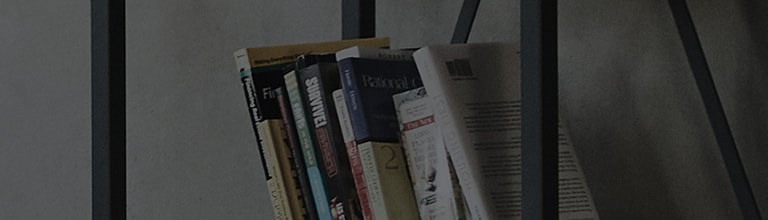Ako se ekran za podešavanje monitora trese, potrebno je da ga pregleda tehničar kompanije LG Electronics.
Uzroci i simptomi
- Deo vezan za napajanje i PC / signalni kablovski priključci su loši.
- Preporučena postavka rezolucije / frekvencije monitora je promenjena.
Probaj ovo
Da li ste proverili da li se ekran za podešavanje monitora takođe trese?
➔ Ako se ekran podešavanja monitora trese, potrebno je da ga pregleda tehničar kompanije LG Electronics.
※ Pristup put varira u zavisnosti od modela, tako da za više detalja, pogledajte uputstvo za upotrebu.
(1) U donjem centru proizvoda, pritisnite dugme džojstik da biste otvorili glavni meni.
(KSNUMKS) Pređite udesno da biste izabrali [Podešavanja].
(3) Proverite ekran za podešavanje. Ako se trese, onda ga pregleda tehničar LG Electronics.
Da li ste proverili kabl za napajanje i priključke adaptera monitora?
➔ Proverite da li je kabl za napajanje pravilno priključen na multi jezičak i da li je adapter monitora tačno umetnut.
Da li ste uklonili povezani kabl i proverite kontakt?
➔ Proverite da li su unutrašnje metalne igle savijene ili postoje vanzemaljske supstance i ako je tako, zamenite ga autentičnim kablom.
Da li ste proverili podešavanje monitora da biste videli da li su aktivirane DFC / SES funkcije?
Ako je aktivirana DFC ili SES funkcija, onda ekran može treptati kao rezultat.
- DFC (Digital Fine Contrast): U zavisnosti od ekrana, osvetljenost se automatski podešava.
- SES (Smart Energija): Ovo je funkcija za uštedu energije.
➔ Deaktiviranje funkcije SES (SMART ENERGY SERVING).
(1) U donjem centru proizvoda, pritisnite dugme džojstik da biste otvorili glavni meni.
(KSNUMKS) Pređite udesno da biste izabrali [Podešavanja].
(3) Izaberite [General].
(4) Izaberite [SMART ENERGY SAVING].
(5) Izaberite [Off] da biste deaktivirali funkciju.
➔ Deaktiviranje DFC (Digital Fine Contrast) funkcija.
(1) U donjem centru proizvoda, pritisnite dugme džojstik da biste otvorili glavni meni.
(KSNUMKS) Pređite udesno da biste izabrali [Podešavanja].
(3) Izaberite [Slika].
(4) Izaberite [Podešavanje slike].
(KSNUMKS) Izaberite Isključite u [DFC].
Da li ste resetovali postavku monitora?
➔ Može se desiti zbog grešaka u uštedi energije ili automatskog isključivanja, čime se monitor vraća na fabrička podešavanja.
※ Pristup put varira u zavisnosti od modela, tako da za više detalja, pogledajte uputstvo za upotrebu.
(1) U donjem centru proizvoda, pritisnite dugme džojstik da biste otvorili glavni meni.
(KSNUMKS) Pređite udesno da biste izabrali [Podešavanja].
(3) Izaberite [General].
(4) Izaberite [Reset to Initial Settings] i pritisnite [Da] da biste ga resetovali.
Da li ste pokušali da promenite rezoluciju računara na [Preporučeno]?
U operativnom sistemu Vindovs, proverite da li je rezolucija ekrana podešena na [Preporučeno].
➔ Kako podesiti Vindovs10
(KSNUMKS) Kliknite desnim tasterom miša na prazan prostor u pozadini ekrana računara, a zatim izaberite [Displai Setting].
(KSNUMKS) Podesite [Promenite veličinu teksta, aplikacija i drugih stavki] i [Rezolucija ekrana] na [Preporučeno].
(KSNUMKS) Ako ne možete da podesite [Promenite veličinu teksta, aplikacija i drugih stavki], a zatim pokrenite [Korisnički definisano podešavanje veličine i odjavite se] na vrhu.
➔ Kako podesiti Vindovs11
(KSNUMKS) Kliknite desnim tasterom miša na prazan prostor u pozadini ekrana računara, a zatim izaberite [Podešavanja ekrana].
(KSNUMKS) Podesite [Skala] i [Rezolucija ekrana] na [Preporučeno].
(KSNUMKS) Ako ne možete da podesite [Skala], a zatim pokrenite [Isključite prilagođeno skaliranje i odjavite se] na vrhu.
Ovaj vodič je kreiran za sve modele, tako da se slike ili sadržaj mogu razlikovati od vašeg proizvoda.